
Harry James
0
3456
272
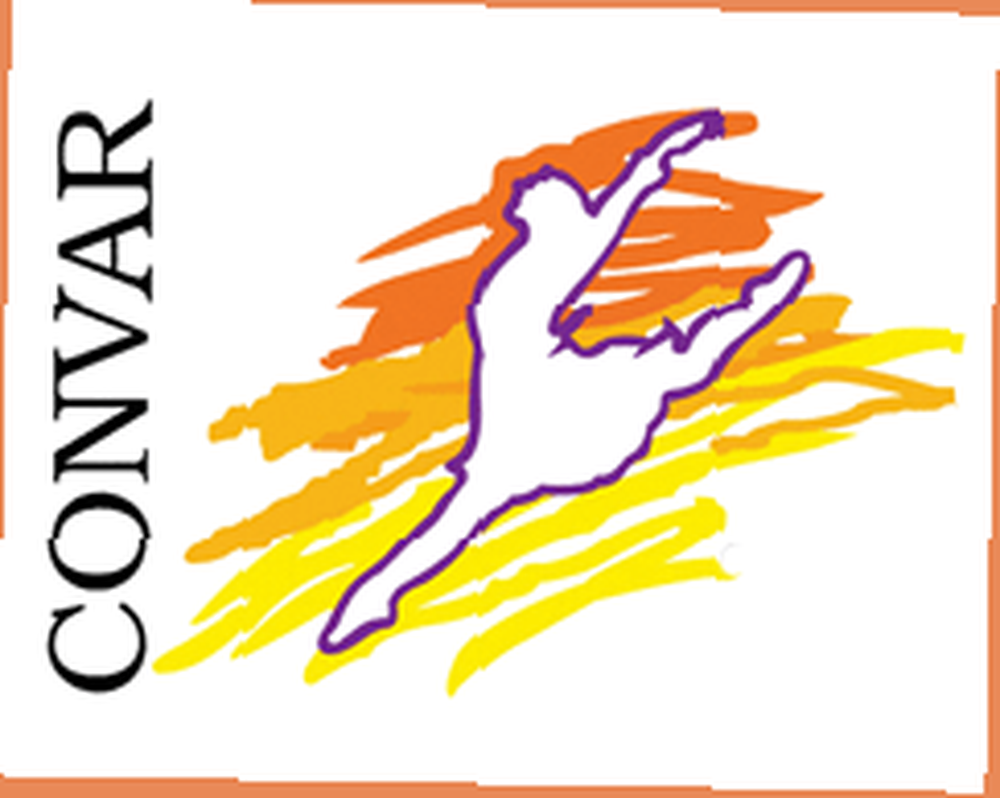 On vient de la poussière, on retourne à la poussière. Heureusement, c'est pour nous les êtres vivants et non pour les données numériques. Un ensemble de logiciels permet de récupérer des fichiers 3 Outils de récupération de fichiers remarquables 3 Outils de récupération de fichiers remarquables qui ont été perdus. Où serait l'informatique légale numérique sans eux?
On vient de la poussière, on retourne à la poussière. Heureusement, c'est pour nous les êtres vivants et non pour les données numériques. Un ensemble de logiciels permet de récupérer des fichiers 3 Outils de récupération de fichiers remarquables 3 Outils de récupération de fichiers remarquables qui ont été perdus. Où serait l'informatique légale numérique sans eux?
Eh bien, je ne me lance pas dans le crime, mais jabberais au sujet d’un logiciel existant depuis longtemps qui permet de récupérer des fichiers supprimés d’une carte mémoire utilisée avec un appareil photo numérique.. PC Inspector Smart Recovery (v4.5) est un logiciel gratuit uniquement Windows qui effectue un travail (en réalité deux”¦ comme nous le verrons) et le fait bien.
Premier emploi: PC Inspector Smart Recovery est un programme de récupération de données gratuit de CONVAR pour carte flash / clé USB, Smart Media, clé USB SONY, clé USB, carte multimédia, carte Secure Digital ou tout autre support de données pour appareils photo numériques..
Travail secondaire: Lorsqu’il s’occupe de son premier travail, il offre également un moyen de vérifier le type de mémoire pour rechercher les erreurs éventuelles..
J'appelle PC Inspector Smart Recovery a “˜logiciel de Doomsday. Celui-ci et d'autres de son genre nous aident à récupérer de nos erreurs ou de celles commises par nos appareils numériques. Si vous pensez que les chances de perdre une photo ou une vidéo précieuse parmi les milliers que nous prenons avec nos appareils photo numériques sont de un, alors laissez tomber ce logiciel. Sinon, passons à la vitesse supérieure”¦
La taille de téléchargement de PC Inspector Smart Recovery est relativement compacte à 6,1 Mo. Le logiciel est compatible avec Windows XP (non testé pour Vista).
Voici les formats et types d'appareils photo numériques pris en charge par PC Inspector Smart Recovery:
JPG, AMR, TIF, BMP, GIF, AVI, MOV, WAV, DSS, MP4, Canon (.crw), Fuji (.raf), RICOH (.raw), Olympus E-XX (.orf), Olympus C5050 ( .orf), Nokia (3gp), Kodak (.dcr), Minolta (.mrw), Nikon D1H / D1X (.nef), Nikon D2H / D2X (.nef), Nikon E5000 / E5700 (.nef), Konica Minolta , Sigma - Foveon (.x3f).
L'installation est une évidence. Et l’utilisation aussi - en cinq étapes simples.
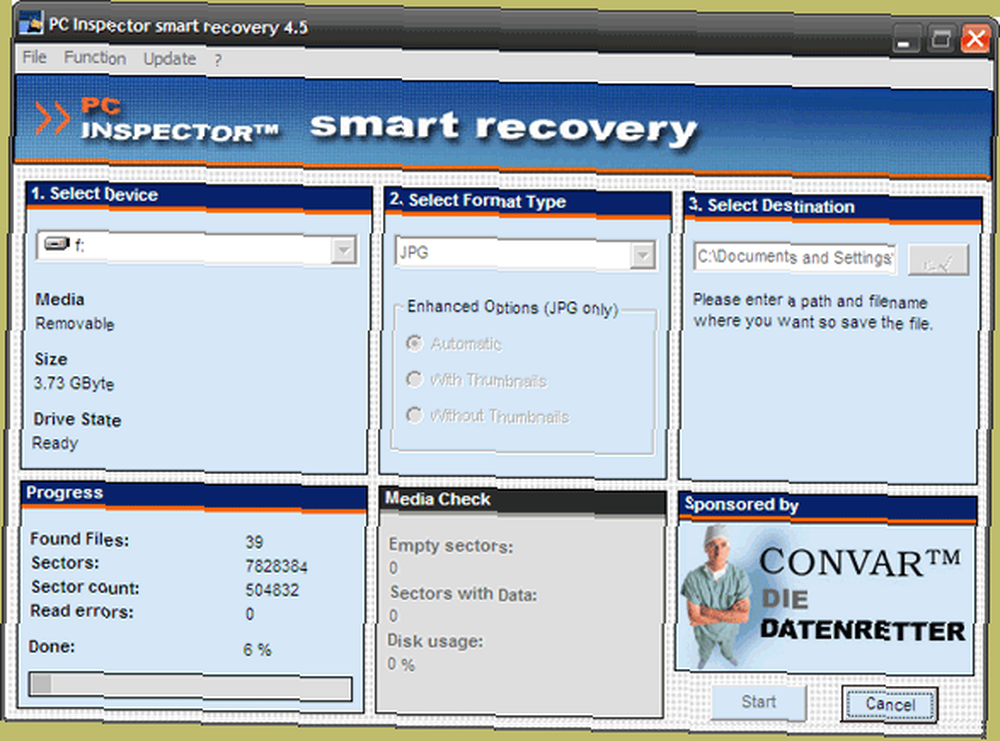
- Connectez votre carte mémoire au lecteur de carte mémoire de votre ordinateur ou connectez l'appareil photo numérique / le téléphone portable avec le câble de données fourni..
- Démarrez PC Inspector Smart Recovery. Sélectionnez la lettre de lecteur (Choisir un appareil) utilisé par le dispositif de mémoire dès le premier menu déroulant.
- Sélectionnez le type de fichier (Sélectionnez le type de format) à récupérer à partir du deuxième menu déroulant. le Options améliorées est pour le format JPG seulement. Le défaut Automatique Ce paramètre reconnaît lui-même le format. le Avec des vignettes Cette option suppose que votre format d'image comprend des vignettes. le Sans vignettes l'option suppose que votre format d'image n'inclut pas les vignettes.
- Sélectionnez le dossier de destination (Sélectionnez où les images doivent être récupérées). Créez un dossier spécifique au lieu de les récupérer dans une zone telle que le bureau car le grand nombre d'images peut créer un désordre..
- Cliquer sur Début et le logiciel indique la progression à travers la barre de progression.
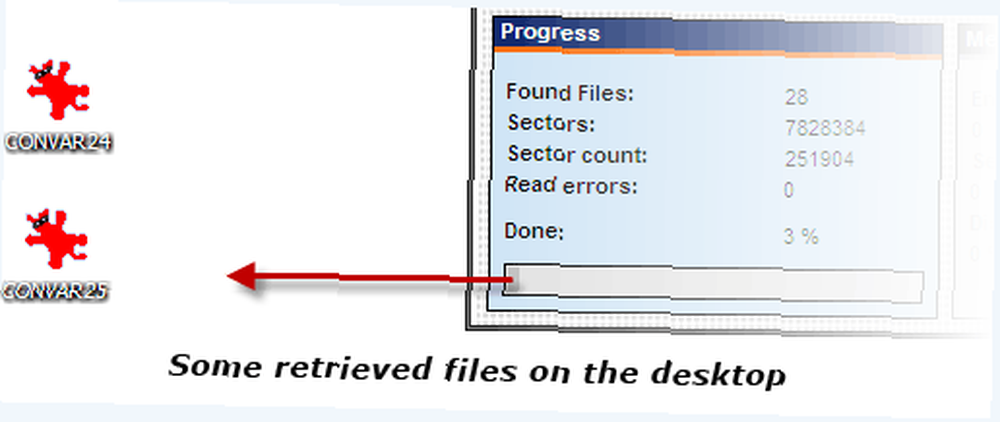
Changer le mode de recherche”¦
le Réglages Le menu vous permet de changer la façon dont la récupération est effectuée. le Mode rapide est le mode par défaut. le Mode intensif scanne plus en profondeur et prend plus de temps à compléter. La taille du fichier récupérable peut être limitée éventuellement.
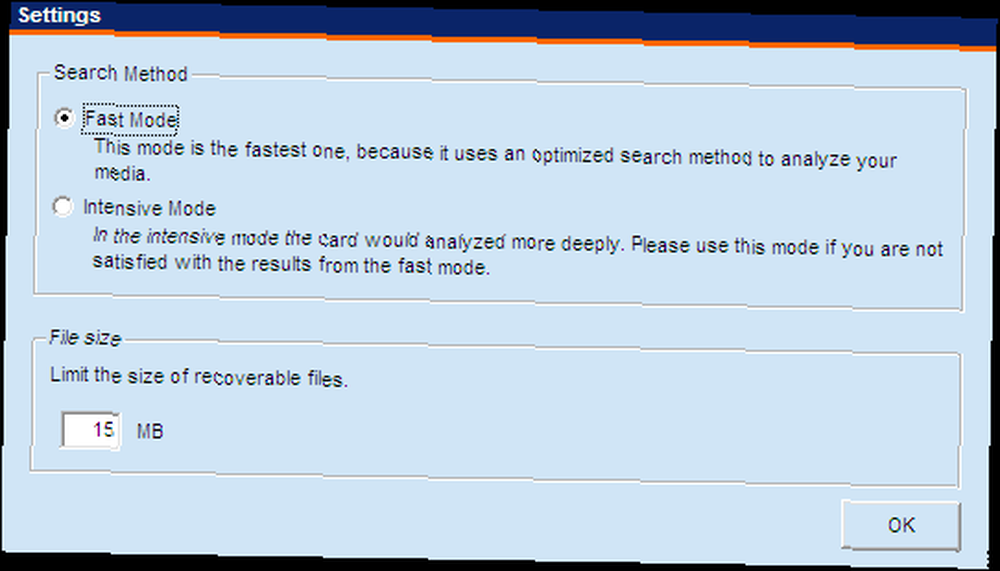
Vérifier le média trouvé sous Menu - Fonction est un moyen de vérifier le périphérique de mémoire pour les erreurs. Une fois démarré, les progrès sont rapportés par le logiciel sous le Vérification des médias section. Toute erreur de lecture comme un “˜L'alerte "non disponible" peut indiquer des problèmes au niveau du périphérique de mémoire, du lecteur de carte ou du pilote.
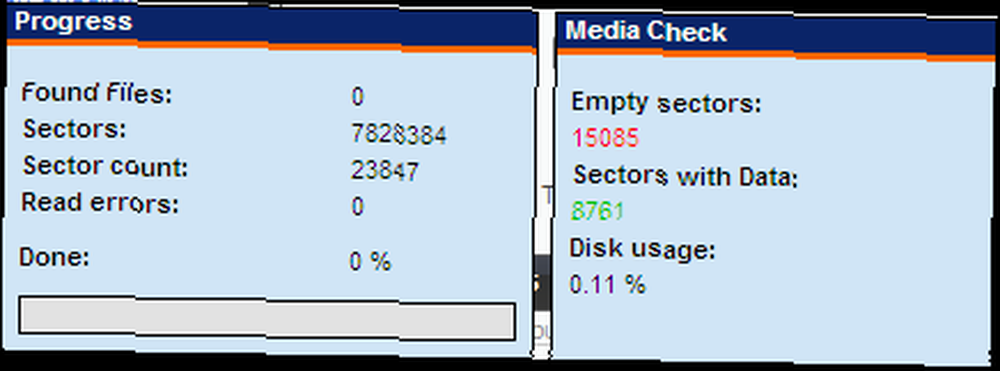
Alors ça m'a aidé à éviter mes jours de malheur?
Sur ma carte mémoire de 4 Go avec un échantillon de 160 images, j'ai tout récupéré sauf six. Oui, le processus était lent - environ 160 minutes pour une analyse intensive. Mais le taux de réussite était excellent, alors je suppose que je peux vivre avec les vitesses lentes. Récupérer gratuitement les images perdues est un facteur décisif pour moi.
Il existe quelques autres qui entrent dans la catégorie générale de la récupération de fichiers. Les meilleurs outils de récupération de données gratuits pour Windows Les meilleurs outils de récupération de données gratuits pour Windows La perte de données peut survenir à tout moment. Nous mettrons en évidence les meilleurs outils de récupération de données gratuits pour Windows afin de vous permettre de récupérer vos précieux fichiers. Logiciel. Vérifiez ces. Ils pourraient sauver votre journée ““
3 Outils de récupération de fichiers remarquables 3 Outils de récupération de fichiers remarquables 3 Outils de récupération de fichiers remarquables
Récupérer des fichiers informatiques perdus avec Undelete Plus
Comment récupérer et supprimer des fichiers PC en toute sécurité Comment faire pour récupérer en toute sécurité et supprimer des fichiers PC Comment faire pour récupérer et supprimer des fichiers PC en toute sécurité
Alors, que faites-vous lorsque vous perdez involontairement vos moments Kodak (sans les grincements de dents bien sûr)? Comment récupérer des fichiers d'image supprimés d'une carte mémoire? Avez-vous votre boîte à outils de “˜logiciel de Doomsday?











